
发布时间:2021-10-27 14: 21: 06
选取音频、截取音频是音频编辑中经常会使用到的操作,如果能提高这类型操作的效率,将会大大提高音频编辑的效率,从而减少各种熬夜剪音频的概率。
实际上,GoldWave也为我们提供了便于音频选取的方法,如添加提示点、精确选取、快捷选择工具等。接下来,本文会主要介绍其中两种方法,分别是标注提示点与快捷选择工具。
一、标注提示点截取片段
GoldWave的标注提示点功能,让我们可以在声波显示中同时标注多个编辑点,供后续截取音频使用。
具体的操作如下,如图1所示,将播放指针移动到目标时间点,或播放音频直至播放指针到达目标时间点。
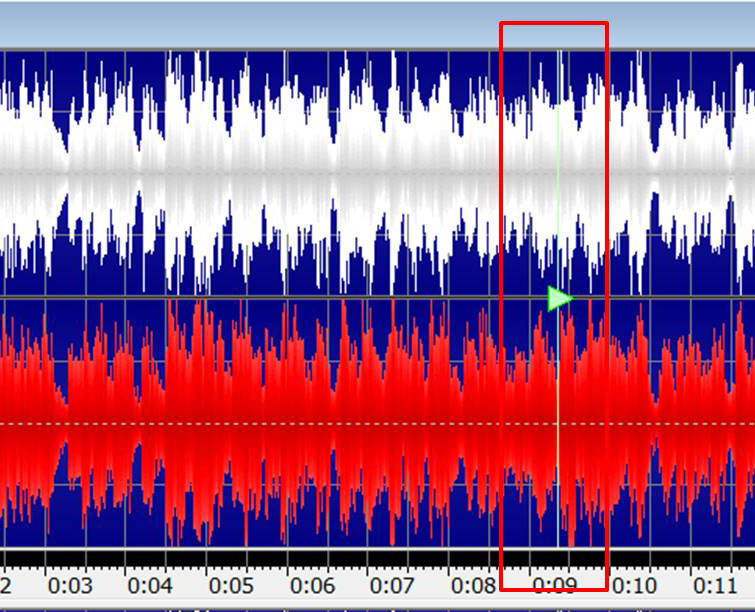
接着,如图2所示,依次单击GoldWave的编辑-提示点-添加和编辑提示点。
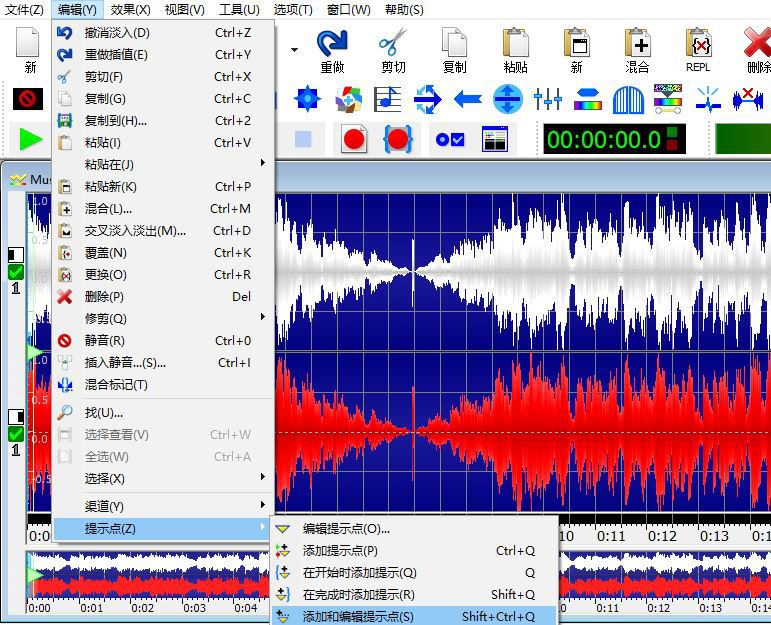
接着,如图3所示,在弹出的编辑提示点面板中输入提示点的名称、描述、标识颜色等。
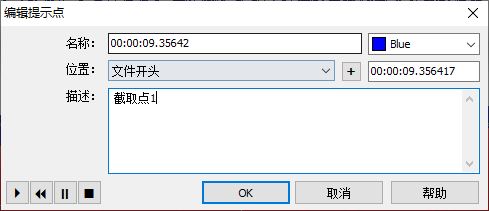
重复以上操作,直至添加所有的提示点,如图4所示,添加提示点的位置会出现一个蓝色(依据设定的颜色改变)的倒三角形,表示当前位置已添加了提示点。
我们可根据提示点的位置设定音频选择的范围,并进行后续的截取、拼接操作。
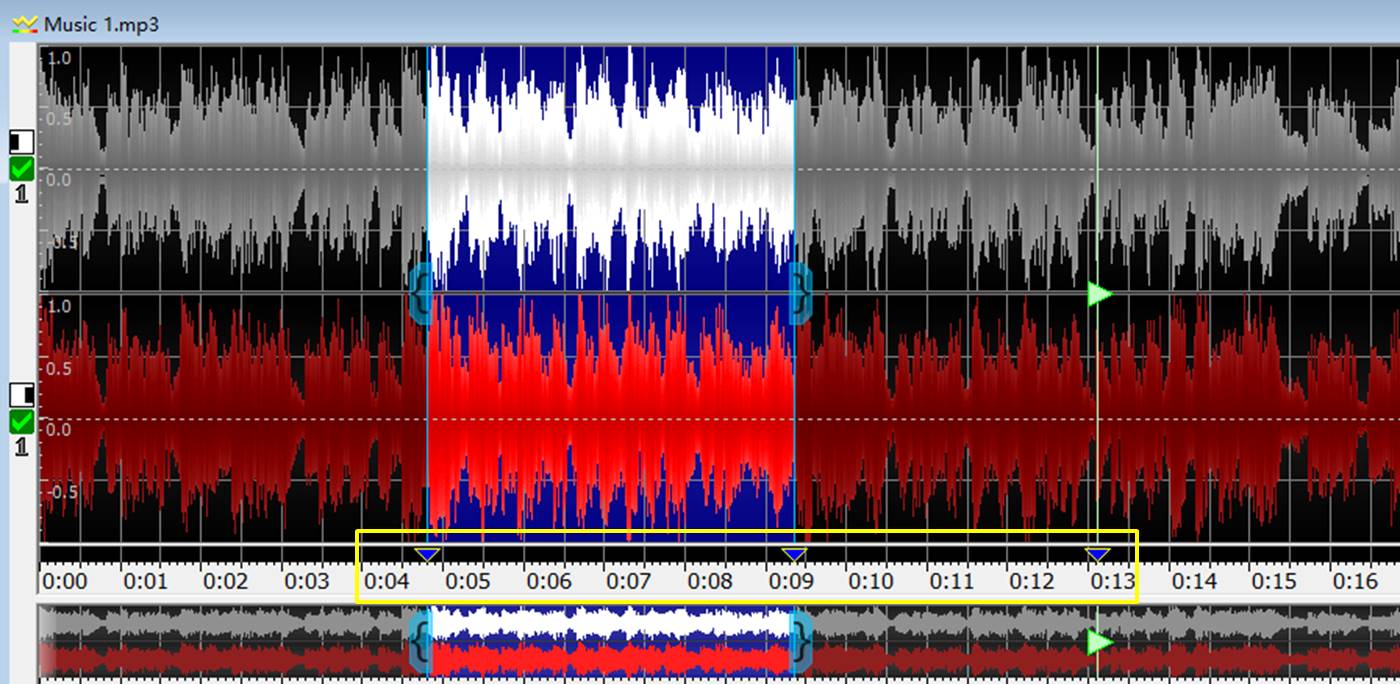
二、快捷选择工具
如图5所示,在GoldWave软件的顶部快捷工具栏中,可找到修剪、全部选择、设置与以前的快捷选择工具,可帮助我们进行更快捷的音频范围选取。
修剪工具可将选择范围以外的音频都删除,有助于快速截取目标音频片段并保存。
全部选择,可帮助进行完整的整曲范围选取,避免因手动全选产生细微的遗漏。
设置选择,可进行精确范围的选取,是一个相当实用的选择工具。
以前选择,可恢复上一次的范围选取,是选取操作的后悔药,毕竟编辑菜单中的撤销功能无法恢复范围选取的操作。

在设置选择功能中,如图6所示,可设定开始与结束时间点,以及开始时间点与时长,供进行精准范围选取。
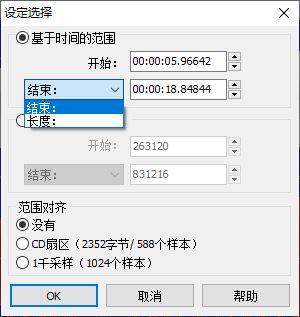
三、小结
综上所述,通过使用GoldWave的提示点功能,可在音频声波显示中添加多个待编辑的提示点,用以替代低效的纸笔记录编辑点的方式。
另外,GoldWave快捷工具栏中的快捷选择功能,可供进行快速的、精准的范围选取,有助提高选取的效率。
作者:泽洋
展开阅读全文
︾